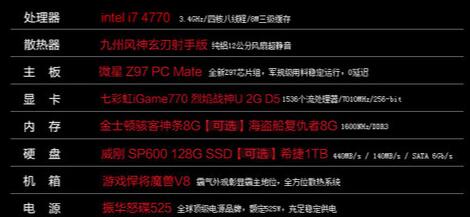简介
电脑截图的功能十分常用,可以方便地记录屏幕上的内容。但不同的操作系统、不同的软件,截图的方法略有不同,本文将介绍使用Windows、MacOS和Linux三种操作系统以及一些通用的软件来实现电脑截图的方法。
Windows截图
在Windows操作系统中,截图的方法包括三种:
1.使用“PrintScreen”键截取整个屏幕
按下键盘上的“PrintScreen”或“PrtScn”键,即可将整个屏幕截取下来。如果想要截取当前活动窗口的屏幕,则需要按下“Alt”键和“PrintScreen”键。
2.使用“Snipping Tool”截取任意区域
Windows操作系统自带“Snipping Tool”截图工具,可以用鼠标选择要截取的区域。在开始菜单中搜索“Snipping Tool”,单击打开后,选择要截取的区域,并保存截图。
3.使用截图软件
除了Windows自带的截图工具,也可以选择一些更为专业的截图软件,例如“Greenshot”、“Snagit”等。这些软件还可以对截图进行编辑和保存。
MacOS截图
MacOS操作系统中,截图的方法也有三种:
1.使用“Command+Shift+3”键截取整个屏幕
按下键盘上的“Command+Shift+3”键,即可将整个屏幕截取下来。
2.使用“Command+Shift+4”键截取任意区域
按下键盘上的“Command+Shift+4”键,鼠标指针会变成一个十字架,可以移动来选择要截取的区域。
3.使用截图软件
也可以使用一些专业的截图软件,例如“Skitch”、“Snagit”等。
Linux截图
在Linux操作系统中,截图也有多种方法:
1.使用“PrtScn”键截取整个屏幕
按下键盘上的“PrtScn”键,即可将整个屏幕截取下来。
2.使用截图软件
也可以使用一些专业的截图软件,例如“Shutter”、“Flameshot”等。这些软件还可以对截图进行标注和编辑。
通用截图软件
除了操作系统自带的截图工具和一些专业的截图软件,还有一些通用的截图工具,可以跨越不同的操作系统和软件。
1.使用“Lightshot”截取任意区域
“Lightshot”是一款轻量级的截图软件,适用于Windows、MacOS和Chrome浏览器。可以在Chrome浏览器中安装Lightshot插件,轻松截取网页中的任意区域。
2.使用“Grab”截图工具
“Grab”是MacOS系统自带的截图工具,可以用来截取整个屏幕、当前窗口或任意区域。可以在“启动台”中找到并打开。
结尾
以上是电脑截图的几种方法,不同的操作系统和软件有些许不同,但大多数方法都可以通过快捷键实现。熟练掌握这些方法可以提高工作效率,希望本文能对读者有所帮助。